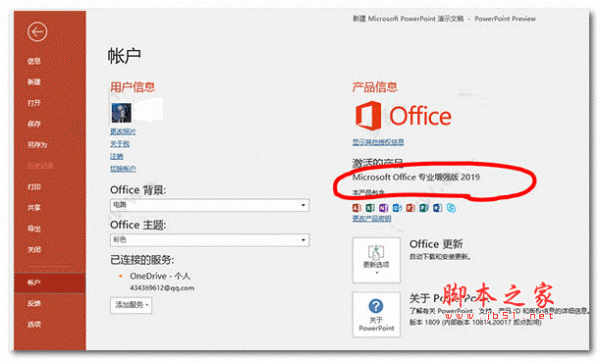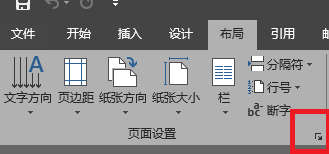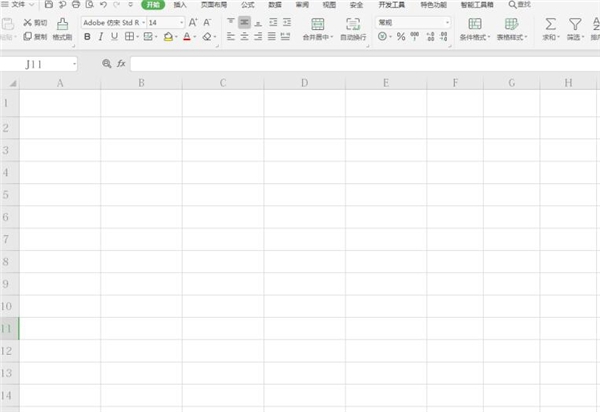Word2019网格线在哪?Word2019开启/关闭网格线方法
发布时间:2022-03-20 20:30:01 作者:手工客
Word2019网格线在哪?这篇文章主要介绍了Word2019开启 关闭网格线方法,需要的朋友可以参考下
Word2019网格线在哪开启?如何开启网格线?很多人都不会,其实还是很简单的,具体该如何开启网格线,下面小编来详细的讲解一下。

Word2019开启/关闭网格线方法
先打开我们的电脑,然后打开电脑上面的word2019;
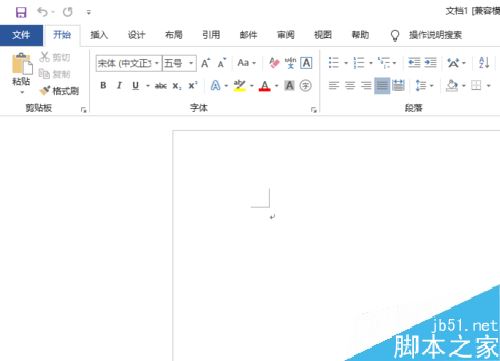
之后我们点击工具栏中的视图;
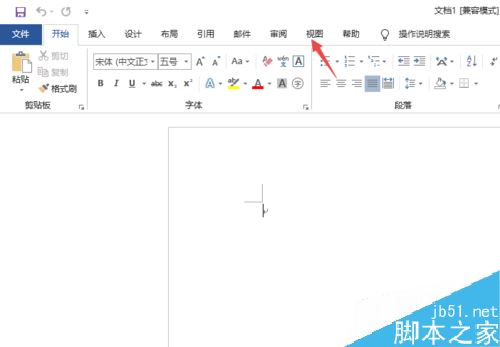
之后点击网格线前面的勾选;
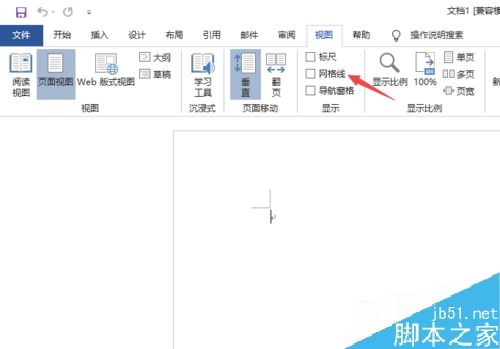
点击完成后如图所示,这样我们就开启了网格线了;
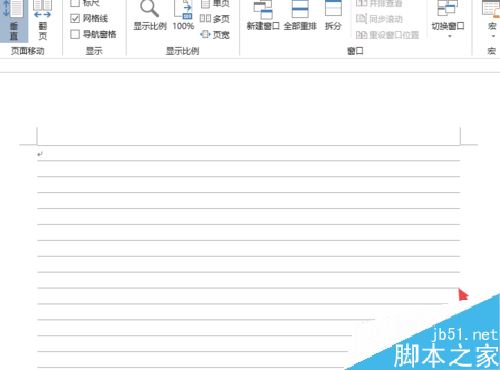
我们想要取消网格线的话,只需要将网格线前面的勾选给点击取消掉;
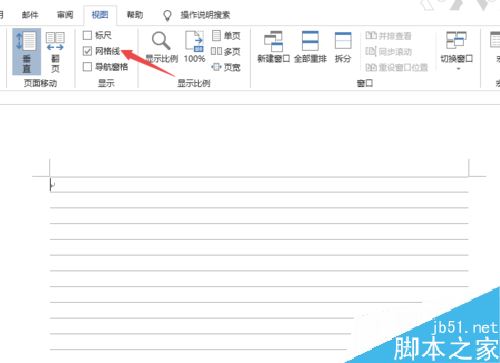
结果如图所示,这样我们就取消了网格线了。
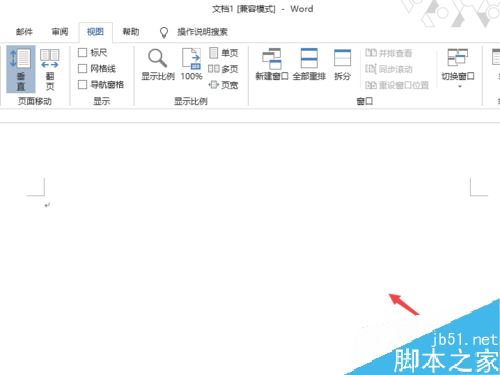
推荐阅读
word 2019怎么设置文档自动保存时间?
Word 2019怎么进行全文翻译?Word 2019全文翻译教程
word 2019如何设置分栏、分割线?word 2019分栏及分割线设置方法
以上就是本篇文章的全部内容了,希望对各位有所帮助。如果大家还有其他方面的问题,可以留言交流,请持续关注手工客!
相关文章
-

Excel2019怎么去掉网格线?Excel2019隐藏网格线教程
Excel2019怎么去掉网格线?这篇文章主要介绍了Excel2019隐藏网格线教程,需要的朋友可以参考下11-04 -
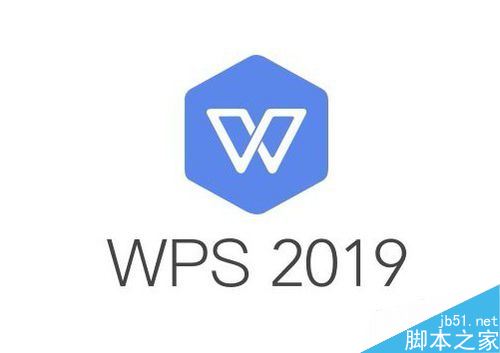
wps2019怎么打印网格线?wps2019无法打印网格线怎么办?
我们在使用wps2019打印表格的时候,发现wps2019无法打印网格线怎么办?一起来看解决方法吧11-07 -
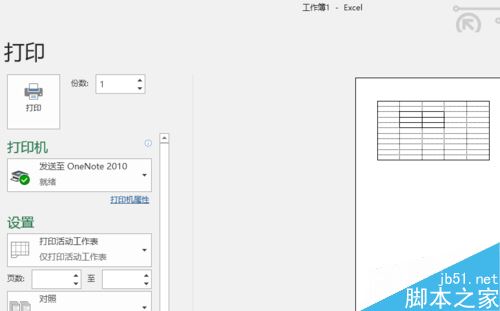
Excel2019怎么打印网格线?Excel2019打印网格线教程
Excel2019怎么打印网格线?这篇文章主要介绍了Excel2019打印网格线教程,需要的朋友可以参考下03-12 -
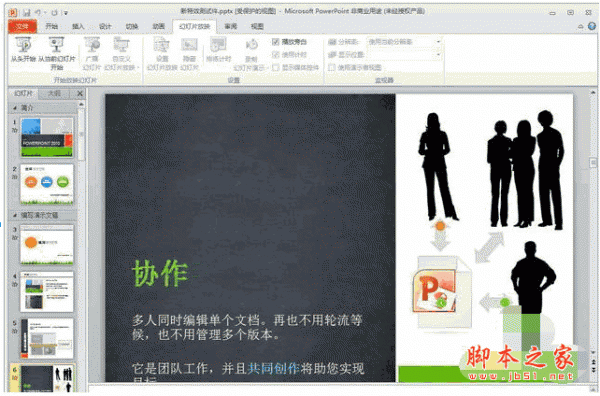
PPT怎么添加网格并显示参考线? PPT参考线和网格线的设置方法
PPT怎么添加网格并显示参考线?ppt文件中想要显示网格和参考线,该怎么同时显示出来呢?下面我们就来看看详细的设置过程05-04